オーディオ機器と機器登録(ペアリング)してBluetooth接続する
Bluetooth機能を使って、Bluetooth通信技術に対応した機器同士を無線で接続できます。見通しのよい場所なら最長約10 mまで離れて通信できます。
ウォークマンでは、Bluetooth機能を使って以下の操作が可能です。
- 音楽を聞く。
ヘッドホン、スピーカーなどBluetoothオーディオ機器を接続します。無線で音楽を聞くことができます。
ウォークマンをBluetoothオーディオ機器と一緒に使用する前に、ウォークマンとBluetoothオーディオ機器を機器登録(ペアリング)してください。一度機器登録(ペアリング)すれば、以降は簡単に機器同士を接続できます。
以下では、ウォークマンをBluetoothオーディオ機器と接続するための基本的な手順について説明しています。
- 必要に応じてBluetoothオーディオ機器のBluetooth機能をオンにする。
- ウォークマンのライブラリ画面で
 –[設定]–[Bluetooth]の[オーディオ機器接続/登録]をタップする。Bluetooth接続画面が表示されます。
–[設定]–[Bluetooth]の[オーディオ機器接続/登録]をタップする。Bluetooth接続画面が表示されます。 - Bluetooth スイッチ(
 )をタップしてBluetooth機能をオンにし、[機器登録(ペアリング)](
)をタップしてBluetooth機能をオンにし、[機器登録(ペアリング)]( )をタップする。
)をタップする。 のマークと、接続可能な機器のリストが表示されます(
のマークと、接続可能な機器のリストが表示されます( )。
)。
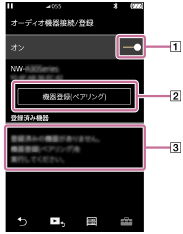
- Bluetoothオーディオ機器をタップする。機器登録(ペアリング)中にペアリングパスキーの入力を要求された場合は、Bluetoothオーディオ機器のパスキーを確認して入力してください。Bluetoothオーディオ機器のパスキーについて詳しくは、Bluetoothオーディオ機器のマニュアルをご覧ください。
接続が完了すると、
 に[接続済み]が表示されます。
に[接続済み]が表示されます。 - ライブラリ画面から曲を選んで再生する。再生した音声が接続したBluetoothオーディオ機器から出力されます。
機器登録(ペアリング)したBluetoothオーディオ機器との接続を解除するには
Bluetoothオーディオ機器が接続されている間に、 –[設定]–[Bluetoothの[オーディオ機器接続/登録]をタップします。次に、[登録済み機器]リスト内のBluetoothオーディオ機器名をタップします。
–[設定]–[Bluetoothの[オーディオ機器接続/登録]をタップします。次に、[登録済み機器]リスト内のBluetoothオーディオ機器名をタップします。
ヒント
- Bluetoothオーディオ機器の登録を削除できます。[登録済み機器]のリストでBluetoothオーディオ機器名の横の
 をタップします。次に、[機器削除]を選びます。
をタップします。次に、[機器削除]を選びます。 - パスキーは、「パスコード」、「PINコード」、「PINナンバー」、「パスワード」などと呼ばれる場合があります。
- ウォークマンはBluetooth機能をオフにするまでBluetoothオーディオ機器との接続を維持します。Bluetooth機能を使用しないときは、Bluetooth機能をオフにしてください。
ご注意
- Bluetooth機能をオンにしている場合は、電池の持続時間が大幅に短くなります。
- ペアリング可能機器は最大7です。それを超える場合は、接続が古いものから順に情報が消去されていきます。
- ペアリング設定中にタイムアウトした場合は、Bluetooth接続画面から再度操作してください。
-
Bluetooth接続による音声出力にはいくつかの制限があります。
- ヘッドホン端子にヘッドホンを接続しても、ヘッドホンから音は出ません。(Bluetoothオーディオ機器優先)
- WM-PORT端子にスピーカーを接続してもスピーカーから音は出ません。(Bluetoothオーディオ機器優先)
- Bluetooth接続中はFMラジオモードに切り替えることはできません。
-
音が途切れたり音飛びする場合は、以下の方法を試してください。
- ウォークマンとBluetoothオーディオ機器を近づける。
-
 –[設定]–[Bluetooth]の[オーディオ機器接続設定]をタップする。次に[ワイヤレス再生品質]–[SBC接続優先]をタップする。
–[設定]–[Bluetooth]の[オーディオ機器接続設定]をタップする。次に[ワイヤレス再生品質]–[SBC接続優先]をタップする。
-
以下の場合は、Bluetooth接続は自動的に切断されます。
- ウォークマンの電池を使い切っている。
- ウォークマンの電源が切れている。
- ウォークマンをパソコンにUSBマスストレージモードで接続している。
- Bluetooth接続中は、各種音質設定が無効になります。
